Konfiguracja analizy konwersacji w aplikacji Centrum sprzedaży
Używanie Microsoft Teams lub programów innych firm z analizami konwersacji w Dynamics 365 Sales pomaga organizacjom przekształcić interakcje z klientami w przychody. Dzwonienie za pomocą tych dialerów umożliwia sprzedawcom przeglądanie kluczowych informacji biznesowych zarówno podczas połączenia w czasie rzeczywistym, jak i po nim.
Jako administrator skonfiguruj inteligencję konwersacji dla dialera używanego przez sprzedawców.
Jeśli posiadasz licencję Dynamics 365 Sales Enterprise, możesz włączyć nagrywanie rozmów Teams poprzez szybką konfigurację. Przejdź do strony Rozpocznij sprzedaż cyfrową w sekcji Ustawienia aplikacji w aplikacji sprzedaży.
Dowiedz się więcej o licencji conversation intelligence for Sales Enterprise.
Wymagania dotyczące licencji i ról
| Typ wymagania | Musisz mieć |
|---|---|
| Licencja | Dynamics 365 Sales Premium lub Dynamics 365 Sales Enterprise Więcej informacji: Ceny aplikacji Dynamics 365 Sales |
| Role zabezpieczeń | Administrator systemu Więcej informacji: Predefiniowana role zabezpieczeń dla Sales |
Wymagania wstępne Microsoft Teams
Instalacja systemu Microsoft Teams Phone System wraz z ważną licencją na jego użytkowanie. Konfiguracja systemu telefonicznego.
Licencja umożliwiająca korzystanie z aplikacji Teams. Dowiedz się więcej o licencjach usługi Microsoft Teams.
(Opcjonalnie) Skonfiguruj własny magazyn na nagrania rozmów jeśli chcesz używać własnego magazynu Azure do przechowywania nagrań i transkrypcji rozmów oraz analiz rozmów. W przeciwnym razie aplikacja korzysta z pamięci masowej udostępnionej przez firmę Microsoft.
Wymagania wstępne dialerów innych firm
Ważna licencja i subskrypcja na korzystanie z dialerów innych firm. Aby skonfigurować system telefoniczny i dialer, należy zapoznać się z dokumentacją dostawcy usług telefonicznych.
Otwórz stronę ustawień analizy konwersacji
Zaznacz Zmień obszar w lewym dolnym rogu strony, a następnie wybierz Ustawienia Sales Insights.
Zwiększ produktywność dzięki funkcji Analizy konwersacji.
Tworzenie lub edytowanie zasad nagrywania
Zasady nagrywania definiują dostawcę połączeń, role zabezpieczeń i opcje nagrywania. Można utworzyć wiele zasad nagrywania i przypisać je do różnych ról zabezpieczeń. Na przykład, można utworzyć zasady nagrywania dla menedżerów sprzedaży, które pozwalają im na automatyczne nagrywanie rozmów, a inne dla przedstawicieli handlowych, które pozwalają im na ręczne nagrywanie rozmów. Jeśli sprzedawcy korzystają z usług wielu dostawców połączeń, można utworzyć zasady nagrywania dla każdego z nich.
W sekcji Dostawcy połączeń i nagrywanie wybierz dostawcę połączeń. Na przykład wybierz Teams, aby utworzyć zasady nagrywania dla połączeń Teams. Aby edytować istniejącą politykę, wybierz ją z tabeli Zasady nagrywania w tej sekcji.
Uwaga
W tej sekcji wymieniono tylko tych dostawców, którzy są skonfigurowani i zintegrowani. Jeśli nie widzisz swojego dostawcy na liście, sprawdź wymagania wstępne wymienione w tym artykule.
W okienku Nowe zasady rejestrowania określ unikatową nazwę zasad.
Skonfiguruj role zabezpieczeń i opcje nagrywania zgodnie z opisem w poniższej tabeli.
Opcja opis Opcje nagrywania Wybierz opcję inicjowania nagrania rozmów: - Ręcznie nagrywaj wszystkich uczestników: Wybierz tę opcję, aby umożliwić sprzedawcom ręczne uruchamianie nagrywania po rozpoczęciu połączenia i nagrywanie wszystkich uczestników.
- Ręcznie nagrywaj wszystkich uczestników, sprzedawcy są nagrywani automatycznie: Wybierz tę opcję, aby automatycznie nagrywać sprzedawców po rozpoczęciu połączenia. Sprzedawcy mogą rozpocząć lub zakończyć rejestrowanie klienta w dowolnym momencie.
- Automatycznie nagrywaj wszystkich uczestników: Wybierz tę opcję, aby automatycznie nagrywać wszystkich uczestników połączenia.
- Automatycznie nagrywaj wszystkich uczestników, sprzedawcy mogą zatrzymać nagrywanie: Wybierz tę opcję, aby automatycznie nagrywać wszystkich uczestników połączenia. Sprzedawcy mogą zatrzymać nagrywanie w dowolnym momencie.
Włącz zasady nagrywania dla Określa role zabezpieczeń, których dotyczy polityka. Upewnij się, że wybrane role zabezpieczeń mają uprawnienia do odczytu tabeli rejestrowania. Ta tabela jest dostępna w obszarze encji niestandardowych.
Porady:- Aby wdrożyć funkcję dla całej organizacji, wybierz wszystkie role zabezpieczeń.
- W przypadku implementacji etapowej w organizacji należy utworzyć różne role zabezpieczeń dla każdej grupy użytkowników, a następnie odpowiednio przypisać rolę zabezpieczeń.
Zapisz zmiany. Jeśli konfigurujesz analizę konwersacji po raz pierwszy, przejdź do następnej sekcji, aby skonfigurować ustawienia analizy konwersacji.
Konfiguracja ustawień inteligencji konwersacji
Skonfiguruj ustawienia, aby określić miejsce przechowywania danych nagrań połączeń, okres przechowywania oraz słowa kluczowe i konkurentów, których chcesz śledzić podczas połączeń.
W sekcji Przechowywanie nagrań rozmów skonfiguruj opcje związane z pamięcią masową zgodnie z opisem w poniższej tabeli.
Opcja Opis Przestrzeń dyskowa nagrań rozmów telefonicznych Wybierz opcję przechowywania nagrań rozmów do analizy: - Pamięć masowa zapewniana przez Microsoft: Wybierz tę opcję, aby korzystać z pamięci masowej zapewnianej przez Microsoft. Opcja ta jest domyślnie zaznaczona i zalecamy, aby jej nie zmieniać, chyba że konieczne jest przechowywanie danych nagrań rozmów przez okres dłuższy niż 90 dni.
- Własny magazyn Azure: Wybierz tę opcję, aby użyć własnego magazynu Azure. Musisz wybrać tę opcję, aby zachować dane nagrań połączeń przez okres dłuższy niż 90 dni. Po wybraniu tej opcji wpisz Nazwa magazynu i Nazwa kontenera utworzone na potrzeby analizy konwersacji w witrynie Azure Portal. Dowiedz się więcej o konfigurowaniu magazynu.
Zasady przechowywania Wybierz, jak długo mają być przechowywane dane nagrań połączeń. Aplikacja usuwa dane po osiągnięciu limitu czasu. Dowiedz się więcej o przechowywaniu danych i uzyskiwaniu dostępu
W przypadku magazynu udostępnianego przez Microsoft dostępne okresy przechowywania to 30 dni i 90 dni. Jeśli organizacja wymaga dłuższego okresu przechowywania, konieczne będzie skorzystanie z własnej pamięci masowej.W obszarze Ustawienia biznesowe skonfiguruj następujące ustawienia:
W obszarze Śledzenie konwersacji dodaj słowa kluczowe i konkurentów, których organizacja chce śledzić podczas rozmów telefonicznych. Dodanie słów kluczowych i konkurentów to wymagane ustawienie globalne, które będzie stosowane do rozmów telefonicznych w organizacji. Aby włączyć funkcję analizy konwersacji, należy ustawić co najmniej jedno słowo kluczowe i co najmniej jednego konkurenta. W razie potrzeby można później zaktualizować słowa kluczowe i konkurentów. Dowiedz się więcej o konfigurowaniu słów kluczowych i konkurentów w treści konwersacji.
W obszarze Zautomatyzowane podsumowania pozostaw zaznaczoną opcję Włącz podsumowanie rozmowy telefonicznej, aby umożliwić sprzedawcom wyświetlanie notatek po zakończeniu połączeń. Dowiedz się więcej o stronie podsumowania połączenia.
W sekcji Moje języki dodaj języki, których sprzedawcy używają podczas rozmów z klientami, aby zapewnić dokładną transkrypcję, śledzenie słów kluczowych, analizę, spostrzeżenia i wskaźniki KPI.
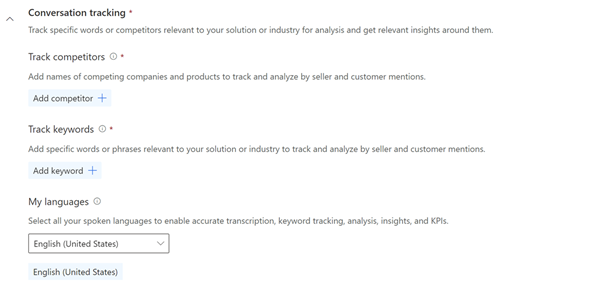
(Opcjonalnie) W sekcji Zgoda na dostęp do danych i prywatność wybierz pozycję Zezwalaj na dostęp tylko do odczytu do danych, aby umożliwić firmie Microsoft poprawę jakości szczegółowych informacji poprzez udzielenie dostępu tylko do odczytu do danych analizy konwersacji organizacji.
(Opcjonalnie) W sekcji Nowe i nadchodzące funkcje wybierz funkcje podglądu, które chcesz włączyć dla swojej organizacji Dynamics 365. Dowiedz się więcej o włączaniu nowych i nadchodzących funkcji.
Wybierz Publikuj. W wyświetlanym komunikacie przeczytaj warunki i zasady zachowania poufności informacji, a następnie wybierz Rozpocznij.
Włączanie nowych i nadchodzących funkcji
Następujące funkcje podglądu są dostępne dla inteligencji konwersacji:
- Ukryj dane osobowe (wersja zapoznawcza)
- Włącz kategoryzację rozmów telefonicznych dla krótkich rozmów (wersja zapoznawcza)
Ukryj dane osobowe (wersja zapoznawcza)
Aby dostosować się do przepisów dotyczących branży kart płatniczych (PCI), organizacje muszą chronić dane osobowe udostępniane przez klientów podczas rozmów telefonicznych. Po włączeniu opcji ukrywania danych osobowych dane, takie jak numer karty kredytowej, data ważności i numer CVV zostaną zamaskowane przed zapisaniem transkrypcji. Dowiedz się więcej o transkrypcjach czatu.
[Ta sekcja jest wstępną wersją dokumentacji i może ulec zmianie.]
Ważne
- Jest to funkcja w wersji zapoznawczej.
- Funkcje w wersji zapoznawczej nie są przeznaczone do użytku w środowiskach produkcyjnych i mogą mieć ograniczoną funkcjonalność. Te funkcje są udostępniane przed oficjalnym wydaniem, dzięki czemu klienci mogą szybciej uzyskać do nich dostęp i przekazać opinie na ich temat.
Aby dostosować się do przepisów dotyczących branży kart płatniczych (PCI), organizacje muszą chronić dane osobowe udostępniane przez klientów podczas rozmów telefonicznych. Po włączeniu opcji ukrywania danych osobowych szczegóły karty kredytowej, takie jak numer konta, data ważności i CVV, są maskowane przed zapisaniem transkrypcji połączenia.
Przejdź do sekcji Nowe i nadchodzące funkcje, wybierz Ukryj informacje o karcie kredytowej w transkrypcjach, aby zamaskować informacje o karcie kredytowej w transkrypcjach przyszłych połączeń przed ich zapisaniem. Obecnie na wzmianki numeru karty kredytowej nie są redagowane.

Włącz kategoryzację rozmów telefonicznych dla krótkich rozmów (wersja zapoznawcza)
[Ta sekcja jest wstępną wersją dokumentacji i może ulec zmianie.]
Ważne
- Jest to funkcja w wersji zapoznawczej.
- Funkcje w wersji zapoznawczej nie są przeznaczone do użytku w środowiskach produkcyjnych i mogą mieć ograniczoną funkcjonalność. Te funkcje są udostępniane przed oficjalnym wydaniem, dzięki czemu klienci mogą szybciej uzyskać do nich dostęp i przekazać opinie na ich temat.
Jeśli wybrano opcję Automatycznego nagrywania w celu nagrywania wszystkich rozmów telefonicznych, można włączyć kategoryzowanie rozmów telefonicznych, aby pomóc zespołowi sprzedaży w szybkie identyfikowaniu rozmów telefonicznych, które nie mają przydatnych informacji, takich jak rozmowy przychodzące do poczty głosowej i rozmowy, na które nie odpowiedziano. Więcej informacji: Wyświetl znacznik kategoryzacji dla krótkich rozmów (wersja zapoznawcza)
Przejdź do sekcji Nowe i przyszłe funkcje, wybierz opcję Kategoryzacji rozmów (wersja zapoznawcza), wybierz typ rozmów telefonicznych, które mają być wykrywane i oznaczane przez system.

Nie możesz znaleźć opcji w swojej aplikacji?
Istnieją trzy możliwości:
- Nie masz wymaganej licencji lub roli.
- Administrator nie włączył tej funkcji.
- Organizacja używa niestandardowej aplikacji. Skontaktuj się z administratorem, aby poznać dokładne kroki. Kroki opisane w tym artykule są specyficzne dla gotowej aplikacjach Centrum sprzedaży lub Sales Professional.
Zobacz też
Opinia
Dostępne już wkrótce: W 2024 r. będziemy stopniowo wycofywać zgłoszenia z serwisu GitHub jako mechanizm przesyłania opinii na temat zawartości i zastępować go nowym systemem opinii. Aby uzyskać więcej informacji, sprawdź: https://aka.ms/ContentUserFeedback.
Prześlij i wyświetl opinię dla
